win11系统怎样卸载自带的office win11 office卸载失败怎么办
更新时间:2024-10-31 09:44:55作者:yang
在使用Win11系统的过程中,很多用户可能会遇到想要卸载自带的Office办公套件的情况,有时候在进行卸载操作时可能会遇到失败的情况,让用户感到困惑和无奈。面对Win11系统自带的Office办公套件卸载失败的问题,我们应该如何解决呢?接下来我们将探讨一些解决方法,帮助大家顺利卸载Win11系统中的Office办公套件。
win11自带的office如何卸载?
1、首先打开C盘,选中“Microsoft office”文件夹。
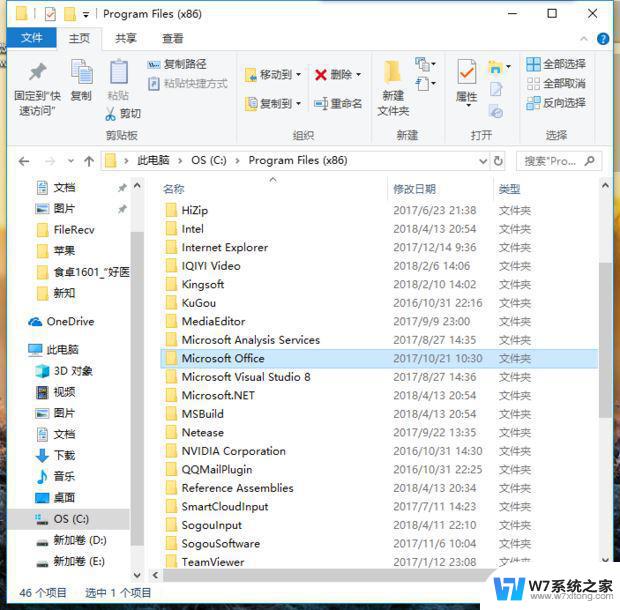
2、选择“删除”。
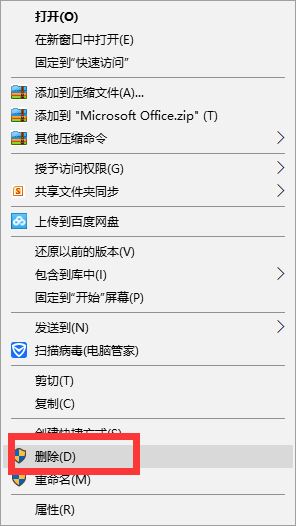
3、同时按“Win+R”,出现图示运行界面。输入“regedit”,点击“确定”。
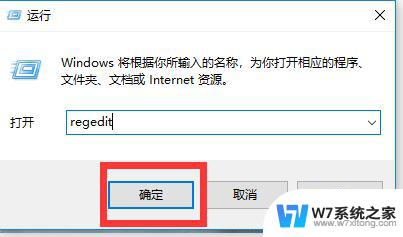
4、双击HKEY_CURRENT_USER文件夹,再双击Software文件夹。
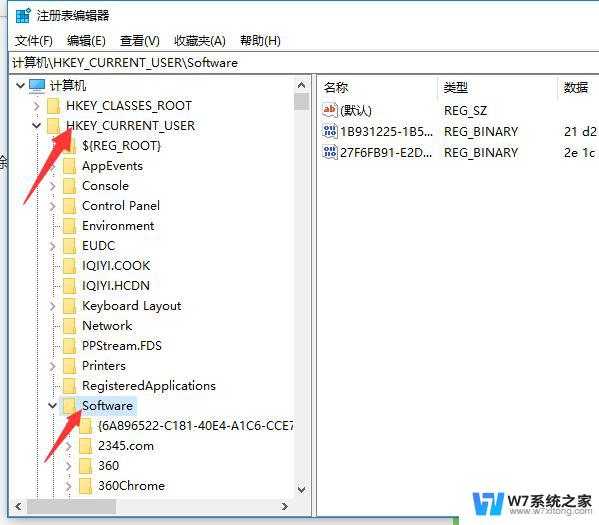
5、双击Microsoft文件夹。
6、右击office文件夹,点击“删除”即可。
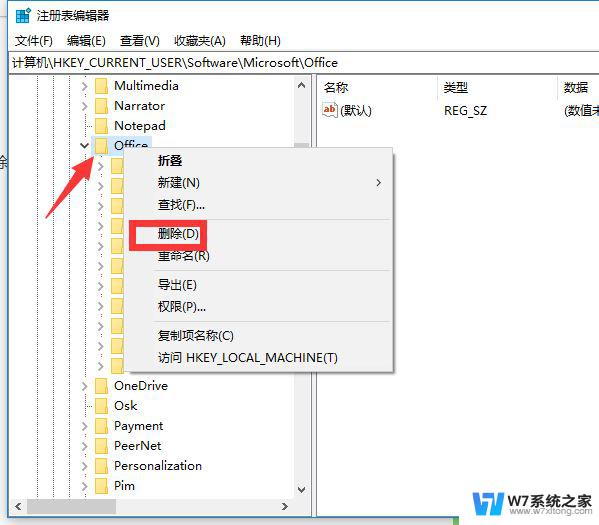
Win11自带的office怎么激活 Win11激活自带的office方法
以上就是win11系统怎样卸载自带的office的全部内容,有遇到相同问题的用户可参考本文中介绍的步骤来进行修复,希望能够对大家有所帮助。
win11系统怎样卸载自带的office win11 office卸载失败怎么办相关教程
-
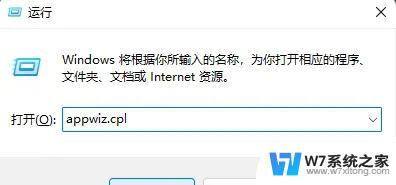 win11 无用的自带应用 win11卸载预装软件的简单方法
win11 无用的自带应用 win11卸载预装软件的简单方法2024-04-20
-
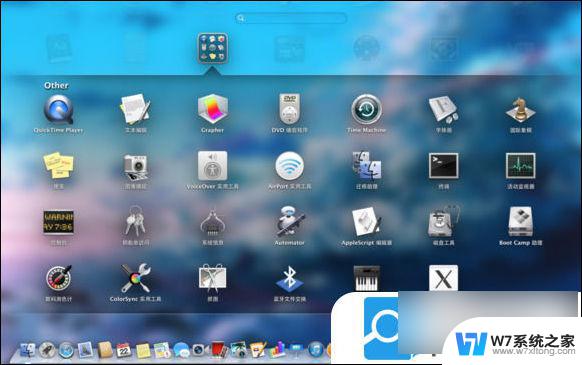 win11如何卸载双系统 苹果Mac双系统卸载方法
win11如何卸载双系统 苹果Mac双系统卸载方法2024-09-25
-
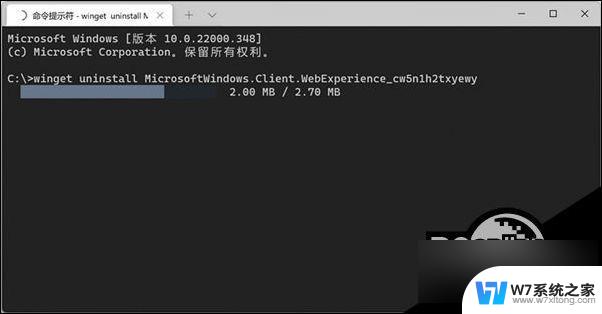 win11怎样卸载左下角小组件 Win11小组件卸载教程
win11怎样卸载左下角小组件 Win11小组件卸载教程2025-01-08
-
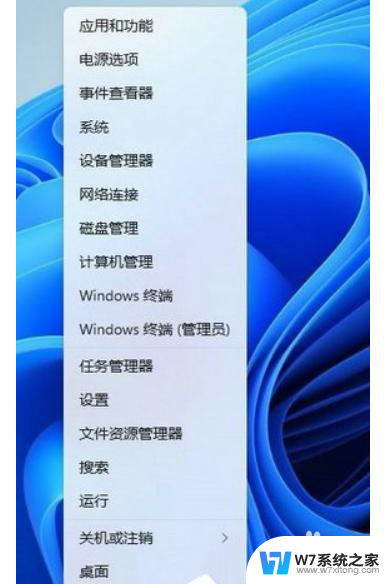 win11带盾牌的软件怎么卸载 win11如何去除盾牌图标
win11带盾牌的软件怎么卸载 win11如何去除盾牌图标2024-02-29
- win11可卸载软件 Win11流氓软件彻底卸载方法
- win11 卸载 重启 更新 Win11 22H2最新卸载更新补丁方法
- win11如何卸载小组件 Win11小组件卸载教程
- win11卸载·小组件 Win11卸载小组件详细方法
- win11小组件怎么 Win11卸载小组件方法
- 键盘驱动程序错误怎么处理win11 Win11驱动加载失败怎么解决
- win11怎么把开始为何在左边 Win11开始菜单怎么调整到左边
- 手机投屏win11笔记本电脑怎么设置 手机电脑投屏连接教程
- win11比win10大多少g Win11系统相比Win10占用内存少吗
- windows11wlan不见了 Win11电脑wifi连接图标消失了怎么办
- win11任务栏怎么永不合并 win11任务栏怎么调整不合并
- win11如何修改鼠标光标 word光标设置方法
win11系统教程推荐
- 1 电脑麦克风怎么打开win11 Win11麦克风权限开启方法
- 2 win11如何设置文件后缀 win11文件后缀修改方法
- 3 指纹录入失败 win11 荣耀50指纹录入失败怎么办
- 4 win11防火墙拦截 Win11 24H2版内存隔离功能如何开启
- 5 如何关闭win11的防火墙和杀毒软件 win11如何关闭防火墙和杀毒软件
- 6 win11显示 任务栏右边 Win11任务栏靠右对齐的方法
- 7 win11不显示视频预览图 Win11 24H2升级后图片无法打开怎么办
- 8 win11禁止系统隔离危险文件 Win11 24H2版内存隔离功能开启步骤
- 9 win11右键怎么设置多几个选项 Win11右键菜单默认显示更多选项怎么自定义设置
- 10 win11电脑设置共享 Win11文件夹共享设置教程